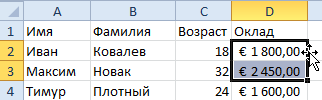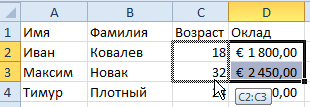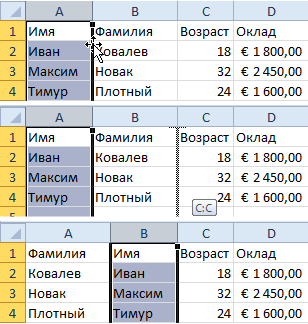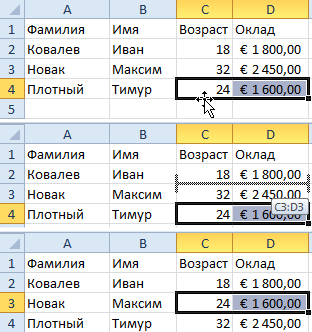| |
||||||||||||||||||||||||||||||||||||||||||||||||||||||||||||||||||||||||
|
|
iba2004 Пользователь Сообщений: 1034 |
Здравствуйте! |
|
Юрий М Модератор Сообщений: 60570 Контакты см. в профиле |
Сработает Worksheet_SelectionChange, но это событие сработает и в том случае, если активируем ячейку каким-либо другим способом. |
|
iba2004 Пользователь Сообщений: 1034 |
Юрий М, Изменено: iba2004 — 13.06.2013 10:04:23 |
|
ber$erk Пользователь Сообщений: 2735 |
#4 13.06.2013 10:14:29 А как такой вариант:
ссыль и если там где надо, то обрабатывать событие Учимся сами и помогаем другим… |
||
|
iba2004 Пользователь Сообщений: 1034 |
ber$erk, Изменено: iba2004 — 13.06.2013 10:28:18 |
|
ber$erk Пользователь Сообщений: 2735 |
вот что я хотел сказать Прикрепленные файлы
Учимся сами и помогаем другим… |
|
Юрий М Модератор Сообщений: 60570 Контакты см. в профиле |
#7 13.06.2013 10:32:25
Там ещё есть ДаблКлик )) |
||
|
iba2004 Пользователь Сообщений: 1034 |
Юрий М, |
|
iba2004 Пользователь Сообщений: 1034 |
ber$erk, |
|
iba2004 Пользователь Сообщений: 1034 |
Кажется, сообразил: событие наступает тогда, когда координаты активной ячейки будут совпадать с координатами курсора мыши. Сбои, конечно, возможны, но их процент очень невелик. Спасибо! Но появилась проблема: как в IF описать, что это событие произошло НЕ при помощи нажатия ПКМ, потому как на ПКМ тоже срабатывает? Или необходимо открыть новую тему? |
|
ber$erk Пользователь Сообщений: 2735 |
На это событие повесить «метку», которая будет говорить, что отрабатывать не надо. Учимся сами и помогаем другим… |
|
iba2004 Пользователь Сообщений: 1034 |
ber$erk, Изменено: iba2004 — 13.06.2013 18:58:48 |
|
ber$erk Пользователь Сообщений: 2735 |
Именно про такой путь я и думал. Оказывается последовательность этих событий не подходит под решение задачи Учимся сами и помогаем другим… |
|
Юрий М Модератор Сообщений: 60570 Контакты см. в профиле |
#14 13.06.2013 19:26:51
Событие SelectionChange наступит раньше. А что Вы к нему «привязались»? Используйте просто ДаблКлик, например. |
||
|
iba2004 Пользователь Сообщений: 1034 |
Юрий М, |
|
Юрий М Модератор Сообщений: 60570 Контакты см. в профиле |
Ну да! Кликнули дважды по ячейке — наступило событие и выполняются какие-то действия. А если активировали эту ячейку с клавиатуры — ничего не произойдёт. Только перед выходом из процедуры не забудьте написать Cancel = True (отменим режим редактирования в который попадаем при даблклике). Можно и событие правый клик использовать без всякой привязки к SelectionChange. |
|
iba2004 Пользователь Сообщений: 1034 |
#17 13.06.2013 20:25:03 Юрий М, |
Помогаю со студенческими работами здесь
Не работает левая кнопка мыши A4tech x766fs
На днях купил мышь, абсолютно новая, сёдня подключил, установил драйвера как указано в инструкции,…
Проверка, зажата ли левая кнопка мыши работает не везде
Возможно ли такое, что в некоторых сторонних программах проверка подобным образом не работает?…
Западает левая кнопка мыши
Всем доброе время суток.
Несколько дней назад столкнулся с описанной ситуацией. Левая кнопка то…
Нажата ли левая кнопка мыши
День добрый!
Мне нужна функция,которая может определить зажата ли в данную секунду левая кнопка…
Искать еще темы с ответами
Или воспользуйтесь поиском по форуму:
2
Копирование диапазонов ячеек с помощью курсора мышки
На данном уроке подробнее рассмотрим возможности и преимущества копирования или перемещения данных с помощью перемещения курсора мышки.
Главное преимущество использования указателя мышки для копирования – это возможность быстро и удобно скопировать или переместить значения ячеек. Недостатком же являются ограниченные возможности. Например, таким способом нельзя скопировать несмежные диапазоны.
Качество результата копирования / перемещения данных путем смещения курсора ни чем не отличается от других стандартных методов. В процессе перемещаются как значения, так и форматы с примечанием ячеек.
Практические примеры копирования с перемещением курсора
Самый простой способ оценить преимущества данного метода – это применить его в практике. Выполните 3 практических задания со смещением курсора мышки для копирования данных выделенных диапазонов. А также ознакомьтесь, как работает перемещение с нажатой клавишей CTRL или SHIFT при вставке данных в ячейки листа Excel.
Простое перемещение диапазона ячеек
Проверим, что будет, если попробуем просто сместить курсором выделенный диапазон.
Внимание! Все перемещения осуществляются путем наведения указателя на рамку выделенных диапазонов и удержанием левой клавиши мышки в процессе копии.
Задание 1. Выделите диапазон ячеек и наведите курсор мышки на рамку, чтобы появился крестик из стрелочек как показано на рисунке:
Теперь удерживайте левую клавишу мышки и перетяните выделенный диапазон влево на позицию C2:C3. После чего отпустите клавишу.
Как только появится сообщение: «Заменить содержимое конечных ячеек?», нажмите ОК.
Таким образом, переместились (но не скопировались) данные из диапазона D2:D3 в диапазон C2:C3.
Копирование диапазона с помощью перемещения курсора
Теперь попрактикуем метод «потяни и отпусти» для копирования ячеек.
Задание 2. Выделите столбец B. Ухватите мышкой за край выделенного диапазона B:B. Нажмите на удержания левую клавишу мышки и клавишу CTRL. Возле курсора появился маленький знак «+». Теперь перетяните диапазон в столбец F, удерживая клавиши. Отпустите сначала левую клавишу, а только потом CTRL.
Вы успешно скопировали целый столбец. Таким же самым способом можно копировать и диапазон (за исключением несмежных диапазонов, так как они при выделении не имеют рамки).
Перемещение со смещением данных
Попрактикуйте перемещение выделенного диапазона мышкой с нажатой клавишей SHIFT. Данная комбинация позволяет переместить ячейки и одновременно сместить заполненные другие ячейки, чтобы освободить место для вставки данных. Это очень удобная функция в Excel, которая позволяет существенно экономить время в процессе работы с программой.
Ячейки смещаются как по вертикали, так и по горизонтали.
Задание 3. Нам нужно поменять местами в таблице имена с фамилиями:
- Выделяем столбец с именами А.
- Берем курсором за рамку выделенного диапазона и нажимаем клавишу SHIFT.
- Теперь перемещаем столбец так, чтобы он расположился между столбцами B и C.
- Сначала отпускаем левую клавишу мыши, а потом клавишу SHIFT.
Теперь поменяем местами 2 диапазона ячеек по вертикали. Выделяем ячейки C4:D4. Курсором хватаем за край рамки и с нажатыми клавишами SHIFT+левая клавиша мышки перемещаем диапазон на C3:D3.
Как видите, данные поменялись местами. А пользователю не пришлось освобождать место для вставки новых значений и делать для этого множество операций.
Не можете понять, почему у вас в Excel не работает правая кнопка мыши? В чем может быть причина?
- Срабатывает макрос, вызывающий блокировку вызова контекстного меню;
- Глюк связан с некорректным выходом из предыдущего документа Excel;
- Общий сбой со стороны работы программы;
- Сломаны мышь или клавиатура;
- «Шалит» операционная система;
- Вирусы на компе;
- Произошел конфликт с подключенным принтером.
Главное предназначение данной клавиши — вызов контекстного меню с основными командами: «Вставить», «Копировать», «Формат ячеек», «Гиперссылка» и т.д. Понятное дело, если правая кнопка мыши не работает, «каши вы не сварите» ни в Эксель, ни в любой другой программе.
Почему мы упомянули другие утилиты? Потому что часть причин, из-за которых мышь не работает, с Excel связана, другая же – нет. Как узнать, глобальная случилась проблема или локальная? Очень просто: сверните лист книги и щелкните правой кнопкой мыши по рабочему столу. Контекстное меню появилось? Значит объяснение стоит искать в Excel. Реакции нет? Проверяйте операционную систему или подключенные устройства.
А давайте подробно разберем, почему в Экселе может не работать правая кнопка мыши, а также выясним, как решить проблему? Начнем с ситуаций, когда контекстное меню заблокировано только в указанной программе.
Работает макрос, запрещающий вызов контекстного меню
Макрос — это специальный код (мини-программа), написанный на языке, понятном Excel. Он предназначен для выполнения каких-то определенных, чаще всего повторяющихся, действий. Таких макросов можно создавать сколько угодно, вы даже можете объединить их в свою личную книгу, задав для активации каждой команды определенную комбинацию клавиш.
Макросы в Excel пользуются большой популярностью, поскольку позволяют здорово оптимизировать работу. Однако, иногда они преподносят «сюрпризы». Пример – наша ситуация, когда в Эксель, внезапно и без причины, не работает правая мышь.
Если объяснить, что произошло, максимально просто, вы открыли чей-то документ, где работает макрос, отключающий вызов контекстного меню. Или сами, по неосторожности и незнанию, где-то его применили.
Макрос, блокирующий вызов контекстного меню – самая популярная причина рассматриваемого в статье сбоя. Что можно сделать?
Если правая кнопка мыши перестала работать вот прям только что, вспоминайте, в какой очередности открывали файлы, листы и книги. Далее, действуйте в обратном порядке. Пройдитесь по всем документам, по всем модулям. Везде проверяйте функциональность клавиши. У вас есть реальная возможность отыскать файл Excel, в котором стоит макрос, изменяющий работу программы (блокирующий правую кнопку). Возможно, когда вы вышли из этого файла, случился глюк, и система не вернула настройки на место или применила их ко всем книгам. Как только найдете «нулевого пациента», отключите данный код. Где его искать?
- Откройте вкладку «Вид» и найдите крайний правый подраздел (вверху), который так и называется: «Макросы»;
- Щелкните, выберите пункт «Макросы»;
- Разыщите в списке незнакомые или новые;
- Выделите и выберите справа клавишу «Удалить»;
- Или в нижней части окошка кликните по выпадающей вкладке и вместо значения «Все открытые книги» выберите «Эта книга». Теперь данный макрос работает только в настоящем документе.
- Иногда разыскать в уйме поступивших файлов лагающий скрипт невозможно. Или слишком долго. Особенно, если они поступают от разных источников (например, много людей постоянно сдают вам работу в Excel документах). Поэтому, поступите проще: просто отключите этот макрос во всех книгах Excel, выбрав в выпадающем списке значение «Все открытые книги».
А можно вообще ничего не искать и не удалять. Просто забейте в систему код, который отменит блокировку запрета вызова контекстного меню комплексно. Не переживайте, код уже за вас создали, остается только вставить его в нужное поле. Вот инструкция:
- Откройте Excel и нажмите «Alt+F11» (на некоторых ноутбуках +FN);
- Откроется Visual Basic for Application (VBA-редактор);
- Выделите лист командой клавиш «Ctrl+R» и пройдите по пути Insert – Module;
- В окно редактора вставьте код:
Sub Reset_All_Bars()
Dim cmbComBar As CommandBar
On Error Resume Next
For Each cmbComBar In CommandBars
cmbComBar.Reset: cmbComBar.Enabled = True’: cmbComBar.Visible = True
Next cmbComBar
End Sub - Чтобы его активировать, нажмите кнопку F5;
- Готово, закрывайте редактор и проверяйте, работает ли теперь правая кнопка мыши в Эксель.
Неправильный выход из приложения
Если предыдущая сессия в программе была завершена некорректно, например, ноутбук разрядился в ноль и «отрубился», или комп выдернули из розетки, вполне возможно сейчас правая кнопка в Эксель не работает именно из-за этого.
Попробуйте закрыть эту книгу и все остальные открытые Excel документы. Теперь желательно перезагрузить компьютер. Вновь запускать программу лучше с нового, созданного только что, файла.
Сбой в работе Excel
Скорее всего в данном случае работать откажется не только правая кнопка, но и другие стандартные функции и команды. Если программа «гонит» без явной причины, будьте готовы к необходимости полной переустановки всех компонентов Office. Также нужно будет выполнить очистку реестра.
Поломка оборудования
Не думали, что правая кнопка мыши в вашем Экселе не работает потому, что сломалась мышь? Клавиша может залипать, внутри мог отойти контакт, или плата отсырела. Вспомните, с устройством в последнее время ничего не случалось? Словом, попробуйте подключить другую мышь, проверьте, работает ли вызов контекстных команд.
Также, проблема может быть связана с клавиатурой. Причем тут клава? Возможно на ней зажаты какие-то клавиши-модификаторы (Ctrl, Alt, Fn, Caps Lock и т.д.), которые и блокируют одновременную работу правой кнопки.
Залипание кнопок клавиатуры явление нередкое, особенно, если устройство — уже видавшее виды и солидно пожившее. Внутри скопилась пыль, грязь, кнопки, банально, износились.
Попробуйте временно отсоединить клавиатуру или выключить (если на ней есть клавиша отключения) и проверьте, будет ли работать мышь.
«Шалит» операционная система
Переустановка Винды – неизбежно необходимая периодически мера. Задуматься о ее целесообразности позволят не только проблемы с Excel, но и другие «звоночки». Например, участившиеся явления «синего экрана», общая заторможенность компа, долгие загрузки документов, правая кнопка не работает, причем, не только в Excel и т.д.
Вирусы
Тут все банально просто: запустите на компе глобальную проверку на вирусы. Скорее всего кнопка не работает не поэтому, но вреда сие действо точно не принесет.
Конфликт с подключенным принтером
Еще, правая кнопка мыши в Excel 2016 может не работать из-за неправильной настройки параметров конфигурации принтера.
- Зайдите в проводник (Пуск) и выберите раздел «Устройства и принтеры»;
- Правой кнопкой мыши выберите «Microsoft XPS Document Writer»;
- Установите значение «Использовать по умолчанию»;
- Готово.
Все причины, из-за которых могла перестать работать правая кнопка, в статье перечислены в порядке частоты встречаемости. Последние три варианта – самые редкие, а потому, рекомендуем начать с первых по списку.
Отличного Вам дня!